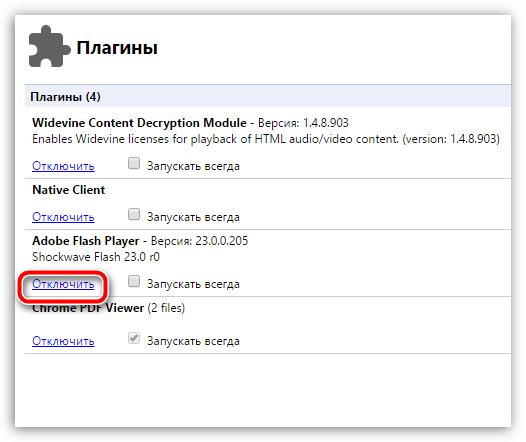Viss par avāriju
Kļūdas būtība:
bez iemesla, tā vietā, lai atvērtu lapu, jūs redzat nevis saturu, bet ziņojumu “Aw”
Kā to salabot?
Ja tas ir vienreizējs gadījums, tad nav vērts uztraukties. Šādu kļūdu var viegli novērst: vienkārši atsvaidziniet lapu (taustiņš F5). Tas ir visizplatītākais veids, kā atrisināt "sūdi" problēmu..
Ja tas nepalīdz vai kļūda liek jums atsvaidzināt lapu atkal un atkal, tad problēma ir nokārtota kaut kur dziļāk.
Alternatīvi kļūdas risinājumi
Dažreiz jums ir jāraud apkārt ar datoru, lai neatgriezeniski atrisinātu pareizas pārlūka darbības problēmu.
- Jums ir vīrusi, kas jānoņem. Veiciet pilnīgu visa datora (visu mapju un failu) skenēšanu cietie diski) Šāda pārbaude var aizņemt visu dienu, bet tas ir tā vērts. Ja antivīruss kaut ko atrod, izdzēsiet to. Pēc pārbaudes noteikti restartējiet datoru.
- Antivīruss vai ugunsmūris bloķē pārlūku Chrome. Taisnība vai nē, to ir viegli noteikt:
- Daži paplašinājumi traucē normālu pārlūka darbību. Iet uz iestatījumustad iekšā instrumenti, pēc tam pie paplašinājumiem un tur atvienojiet visus paplašinājumus, kas jums šķiet apšaubāmi. Ja pēc izslēgšanas viss sāka darboties normāli, tad jūs esat lokalizējis problēmu.
- Bojājums profilam \u003d\u003e jums jāuzsāk jauns. Tas ir jādara vismaz tad, ja 1.-3. Punkts nepalīdzēja. Kā to izdarīt?
- atspējot PAGAIDU antivīrusu;
- atspējojiet TEMPORARY ugunsmūri (lai to atrastu, noklikšķiniet uz Sākt un meklēšanā ierakstiet vārdu “firewall”).
- pēc tam palaidiet pārlūku Chrome.
Ja pārlūks Chrome darbojas labi, problēma bija saistīta ar pretvīrusu vai ugunsmūri.
Šajā gadījumā iestatījumos ierakstiet tikai Chrome izņēmumu. Šeit nebūs skaidru norādījumu, kā pretvīrusu programmu tagad ir ļoti daudz.
Palaidiet komandu: pogu ar Windows logotipu + E.
- pašā augšpusē (kur rakstīs “Dators”) adreses josla jums būs jāizdzēš viss un jāielīmē šāds kods.
Windows XP:
% USERPROFILE% \\ Vietējie iestatījumi \\ Lietojumprogrammas dati \\ Google \\ Chrome \\ Lietotāja dati \\
Operētājsistēmai Windows 7-8, Vista:
% LOCALAPPDATA% \\ Google \\ Chrome \\ lietotāja dati \\
- Ielīmējiet nokopēto kodu šajā rindā un nospiediet ENTER.
- Jūs atvērsit direktoriju ar veselu mapi. Atrodiet tur mapi Default un pārdēvējiet to par Backup Default.
- Restartējiet pārlūku Chrome.
Datortehnoloģiju attīstības rītausmā internets bija pieejams tikai elitei. Pirmkārt, tas bija ļoti lēns, tāpēc viņi izmantoja šo tehnoloģiju patiešām tikai nepieciešamības gadījumā, nevis kā tagad - izklaidei. Otrkārt, tas bija ļoti dārgs, un dažās vietās to vienkārši nebija tehniski iespējams savienot. Tagad lielākā daļa personālo datoru ir savienoti ar globālo tīmekli, un piedāvātās iespējas cilvēki aktīvi izmanto saviem mērķiem.
Šim nolūkam tika izstrādāti īpaši apvalki - pārlūkprogrammas, kas, tāpat kā jebkura cita programmatūra, nav imūnas no kļūdām un dažādām nepatikšanām. Piemēram, daudzi lietotāji ir saskārušies ar situācijām, piemēram, google chrome crap. Diemžēl ne visi zina, kā ar to rīkoties. It īpaši, ja uzskatāt, ka Google Chrome pārlūka googles vienmēr ir saistītas ar kaut kādiem konfliktiem tieši no lietotāja personālā datora, tāpēc jums nav jāpaļaujas uz ārēju palīdzību.
Neuztraucieties pirms laika. Ja šajā populārajā interneta pārlūkā nebija iespējams atvērt tīmekļa lapu (sūdi), tad ir tehnika, kas atrisina šādu traucēkli.
Populārākie situācijas iemesli
Pirms saprotat, kas jādara - goofs google chrome, jums ir jābūt informācijai par to, kas tieši var būt šādas komplikācijas cēlonis.
Ir vairāki galvenie iemesli, kas izraisa google chrome norādi visās lapās:
- Interneta pārlūka īslaicīga kļūme.
- Datoram uzbruka vīrusu programmas un tika inficēts.
- Svarīga sistēmas programmatūra bloķē lietojumprogrammas darbību, kas nepieciešama, lai piekļūtu tīklam.
- Bloķējoša komponenta klātbūtne pārlūkprogrammā.
- Lietotāja profils ir bojāts.
Faktiski šie ir visi iespējamie pamatcēloņi, kas noved pie tā, ka monitora ekrānā notiek google chrome kļūda.
Efektīvas dziedināšanas metodes
Ko darīt kļūdas gadījumā? Dabiski pareizi. Un ieteicams rīkoties posmos.
Lai saprastu, kā tīrīt rāpojošs hromsbūs jāņem vērā katrs iespējamais iemesls individuāli.
Ja lietotājs redz ziņojumu “radās problēma ar šīs lapas ielādi”, sākotnēji ir vērts tikai mēģināt atjaunināt informāciju. Lai to izdarītu, vienkārši nospiediet taustiņu "F5". Nepalīdzēja? Jebkurš pretvīruss, kas pašreiz ir aktuāls problēmu laikā, ir ieslēgts un vispilnīgākais un dziļa skenēšana operētājsistēma par jebkādu kaitīgu elementu klātbūtni tajā.
Nākamais solis ir pārbaudīt ugunsmūra un pretvīrusu lietojumprogrammas iestatījumus, vai tajos nav instalēta bloka, kas ietekmē piekļuvi internetam, izmantojot iecienīto interneta pārlūku. Ieteicams to pievienot izņēmumu sarakstam un noteikt augstu prioritātes līmeni.
Pēc tam tiek atvērti pašas lietojumprogrammas parametri, kas paredzēti, lai ievadītu globālā tīmekļa plašumus, kur tiek veikta visu instalēto spraudņu analīze, no kuriem daži var izraisīt līdzīgu problēmu. Ieteicams rūpīgi pārskatīt šādu komponentu sarakstu, iegūt detalizētu informāciju par katru no tiem, deaktivizēt visas nevajadzīgās un aizdomīgās.
Lietotāja profila atsākšana notiek šādi:
- Vienlaicīgi nospiediet taustiņus “Win” un “E”.
- Notīrīt komandrindu.
- Ieduriet tajā šādus izteicienus:% USERPROFILE% \\ Local Settings \\ Application Data \\ Google \\ Chrome \\ User Data \\ (ja izmantojat Windows XP) vai% LOCALAPPDATA% \\ Google \\ Chrome \\ User Data \\ (citām Microsoft OS versijām).
- Parādītajā direktorijā atrodiet tēti ar nosaukumu "Noklusējums".
- Tas jāpārdēvē par “Backup Default” un pēc tam restartējiet pārlūku.
Starp citu, vēl viens īpašs gadījums - kauns, lai skatītos video svaigāku, ir nepieciešams pārlūks. Viss ir skaidrs no paša ziņojuma. Tas ir, lietotājam būs nepieciešams:
- Piesakieties tīklā (iespējams, izmantojot citas programmas).
- Atrodiet jaunāko produkta versiju, lejupielādējiet to un instalējiet vietnē cietais disks PC
Patiesībā šie ir visi paņēmieni, kas palīdz tikt galā ar šo slimību.
Gadās, ka parastās tīmekļa vietnes apmeklējuma laikā jūs nesaņēmāt vietni, kas jūs interesēja, bet kaitinošais brīdinājums “Ā, programma avarēja” ar skumju emocijzīmi. Iespējams, ka pašreizējā ierīcē ir kāda problēma, kas traucē jūsu pārlūkprogrammai pareizi darboties.
Kas ir kļūda “Aw”
Vispirms pārbaudiet kļūmju biežumu, veicot šādas darbības:
- Pašreizējā pārlūka adreses joslā ievadiet “chrome: // crashes”.
- Tagad nospiediet ievadīšanas taustiņu.
Tajā pašā laikā iepriekš jāaktivizē opcija ziņot par datora darbības traucējumiem.
Ja precīza informācija par kļūmēm neparādās atvērtā chrome: // avārijas logā, tad mums nepieciešama:
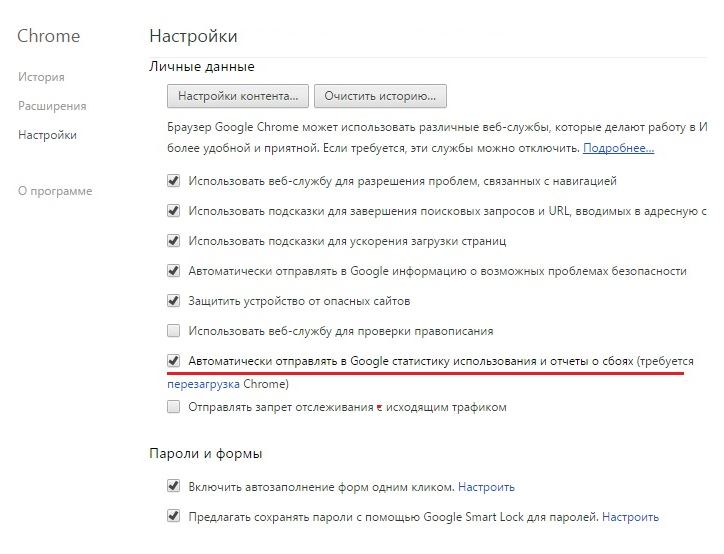
Sistēmas avārijas problēmas
Šāda brīdinājuma parādīšanās iemesls var būt ļoti atšķirīgs, sākot no vienkāršākās vīrusu programmas līdz spraudņu un pārlūka moduļu konfliktam.
- Ja izrādījās, ka bieži notiek avārijas, vispirms jums jāpārbauda programmas, kas var radīt konfliktu ar google chrome. Lai to saprastu, dodieties uz chrome: // konfliktu lapu. Pēc tam parādīsies logs ar visām programmām, kas iepriekš bija konfliktā. Ja jums tie vairs nav nepieciešami, varat notīrīt datora atmiņu no darba atliekām;
- Nākamais solis ir pārbaudīt, vai nav vīrusu, kas ieviesti, datorā apskatot dažādas vietnes un ļaunprātīgu programmatūru. Protams, daudziem cilvēkiem datorā ir instalēta pretvīrusu programma. Neesiet pārāk slinks, lai skenētu problēmas, kas radušās datorā, ieskaitot vīrusus. Tas var aizņemt ilgu laiku, bet tas ir tā vērts. Lai izvairītos no konfliktiem, varat instalēt jaunu pretvīrusu vai izmantot izmēģinājuma versiju 30 dienas;
- Iespējams, ka arī programmatūras atteici, spēlējot Flash. Lai visiem būtu skaidrs, google chrome ir diezgan moderns un izsmalcināts pārlūks, tas jau satur pašu iepriekš iebūvēto animācijas moduli. Ja jūsu datorā ir atšķirīga animācijas versija nekā Adobe Flash Player, tad rodas konflikti starp iekšējiem un ārējiem moduļiem, tāpēc parādās šis “Wow” brīdinājums. Šajā gadījumā jums vajadzētu izslēgt iepriekš instalēto zibspuldzi google chrome un konfigurēt standarta zibspuldzi, ko izmanto citās pārlūkprogrammās;
- Sistēmas problēmas var izraisīt kļūda lietotāja profilā. Turklāt, jo vairāk papildu paplašinājumu tiek instalēti pārlūkprogrammā, jo lielāka ir “Awka” iespējamība. Jūsu profils, iespējams, ir bojāts.
Un, lai pārbaudītu kļūdas šajā jomā, jums ir nepieciešams:
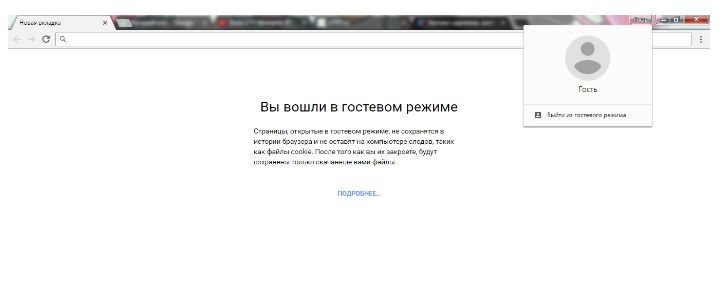
Tagad dodieties uz pārlūku un mēģiniet pieteikties vietnē. Ja brīdinājums "Opanki" pārstāja parādīties, problēma bija šāda. Ja šī kļūda joprojām uzkaras, jums būs jāizveido jauna (mainīt lietotāju). Vispirms jums vajadzētu:
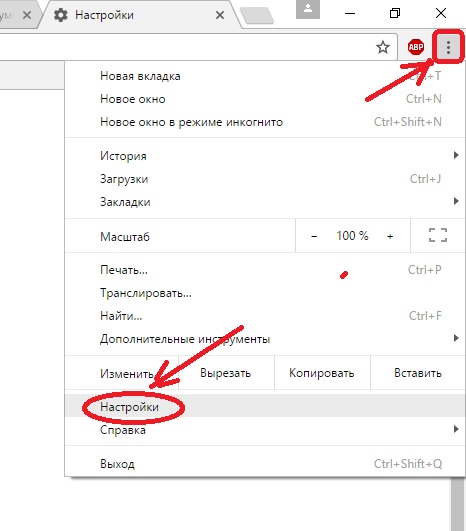
Pēc tam vēlreiz pārbaudiet, vai nav kļūdu.
Citas iespējamās kļūdas
Šajā daudzumā kļūdu saraksts neapstājās, jo dators ir sarežģīta mašīna, un programmu un datorsistēmas mijiedarbība ir vēl sarežģītāka. Tāpēc šādas kļūdas un to pārbaudes metodes:
Kļūda ir sistēmas failos.
Lai labotu šīs kļūdas, jums jāaktivizē programma SFC.EXE / SCANNOW:
- Vispirms sāciet komandrindas režīmu.
- Uzrakstiet norādīto uzrakstu
- Tagad nospiediet taustiņu Enter
Jūsu datoram jāatrod iemesli un tas jālabo, ja rodas kļūdas, kas neļauj pārlūkam darboties.
Nepareizi paplašinājumi
Pārbaudiet datoru inkognito režīmā. Ja kļūda pazūd, iespējams, ka avāriju izraisīja kāds no jūsu ierīces paplašinājumiem. Lai to novērstu, nepieciešams:
- Rīkjoslā atveriet Chrome izvēlni (kas atrodas augšpusē loga labajā stūrī, izskatās kā mazs pelēks kvadrāts ar trim nūjām iekšpusē).
- Tagad atlasiet “Rīki”
- Pēc tam atlasiet “Paplašinājumi”
- Pēc tam tiks atvērts logs, kurā noņemiet atzīmi no izvēles rūtiņas “Iespējots” blakus paplašinājumam.
Neuztraucieties, šos paplašinājumus var iekļaut jebkurā jums ērtā laikā.
Antivīrusu programmu darbības sekas
Kas tie, kas nezina, antivīrusu programma var bloķēt google chrome. Lai pārbaudītu pretvīrusu darbību, izpildiet šīs funkcijas:
- Noklikšķiniet uz “Start” datora apakšējā kreisajā stūrī.
- Tagad ievadiet vārdu “ugunsmūris”.
- Mēģiniet aktivizēt hromu.
Kā novērst dumju kļūdu google chrome
Ja kāds nezina, tad šo darbību var veikt ar vienu klikšķi uz apaļās bultiņas loga augšējā kreisajā stūrī vai nospiediet taustiņu F5. 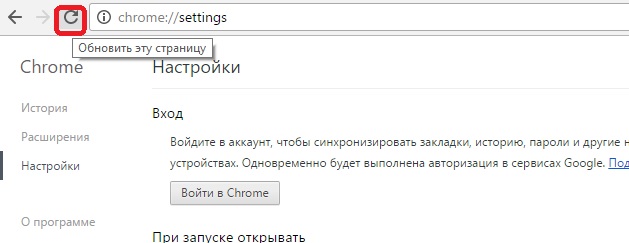
- Aizvērt pašreizējās cilnes
Dažreiz jūsu ierīces nav rAM atmiņa lejupielādēt. Varbūt jūsu dators darbosies lēnāk nekā parasti, vai varbūt tas kļūdīsies. Tagad vienkārši aizveriet aktīvās cilnes un mēģiniet vēlreiz lejupielādēt šo vietni.
Dažreiz gadās, ka tieši programmas un lietojumprogrammas neļauj datoram normāli darboties. Vienkārši izslēdziet un atkal ieslēdziet datoru. Tagad pārbaudiet, vai nav kļūmju.
- Mēģiniet atvērt šo vietni arī citā datorā. Ja tas tur nedarbojās, visticamāk, tā ir pārlūkprogrammas kļūda.
- Pārliecinieties arī, vai esat instalējis atjaunināta versija pārlūks. Šis fakts ietekmē daudz. Lai uzzinātu pārlūkprogrammas versiju:
- Atveriet hroma izvēlni.
- Noklikšķiniet uz vienuma “Palīdzība”.
- Tagad atlasiet “par pārlūku” Google hroms”.
- Iepriekš pieslēgtu moduļu vecāku versiju atspējošana:
- Noklikšķiniet uz google iestatījumos hroms labajā augšējā stūrī.
- Tālāk atlasiet “Advanced”.
- Jūs redzēsit vienumu “Satura iestatījumi”. Noklikšķiniet uz tā.
- Atlasiet “Spraudņi” un pēc tam noklikšķiniet uz “Atspējot atsevišķus moduļus”.
Rūpīgi pārskatiet visus savus moduļus. Iespējams, ka jūsu datorā darbojas modulis, kuru izmanto divas dažādas versijas. Šajā situācijā atinstalējiet novecojušo datora versiju. Pēc atvienošanas fails netiek izdzēsts. Hroma darbības traucējumu gadījumā jūs vienmēr varat atgriezties pie moduļiem un atkal tos ieslēgt.
Ir arī gadījumi, kad šādu kļūmju cēlonis ir paša datora aparatūras problēmas. Tādējādi, ja visas iepriekš minētās problēmas novēršanas metodes nepalīdzēja tikt galā ar kļūdu, tad paliek tikai 1 iespēja: pārlūka atkārtota instalēšana, mūsu gadījumā - Google Chrome, vai operētājsistēmas pilnīga atkārtota instalēšana.
Populārs google pārlūks Pārlūks Chrome ir slavens ar savu funkcionalitāti, milzīgo paplašinājumu veikalu, aktīvo Google atbalstu un daudzām citām jaukām priekšrocībām, kas šo tīmekļa pārlūku padarīja par vispopulārāko pasaulē. Diemžēl tālu no visiem lietotājiem pārlūks darbojas pareizi. Proti, viena no populārākajām pārlūka kļūdām sākas ar “Aw, crap ...”.
“Dumjš ...” pārlūkā Google Chrome - diezgan izplatīts kļūdas veids, kas norāda, ka vietne netika ielādēta. Tāpēc šeit neizdevās ielādēt vietni - to var ietekmēt diezgan plašs iemeslu loks. Jebkurā gadījumā, saskaroties ar līdzīgu problēmu, jums būs jāievēro daži vienkārši ieteikumi, kas aprakstīti zemāk.
1. metode: atsvaidziniet lapu
Pirmkārt, saskaroties ar līdzīgu kļūdu, jums vajadzētu aizdomāties par minimālu kļūmi chrome darbojas, kas, kā likums, tiek atrisināts ar vienkāršu lapas atsvaidzināšanu. Lapu var atsvaidzināt, noklikšķinot uz atbilstošās ikonas lapas augšējā kreisajā stūrī vai nospiežot tastatūras taustiņu F5 .
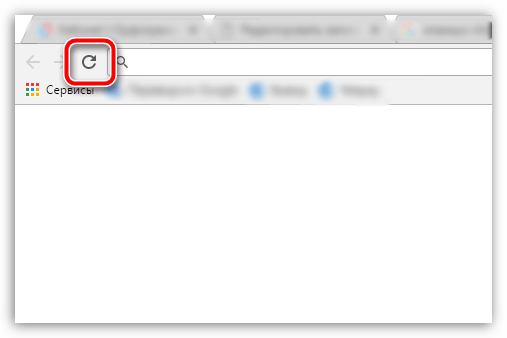
2. metode: cilņu un nevajadzīgu programmu aizvēršana datorā
Otrais biežākais kļūdas "Aw ... ..." parādīšanās iemesls ir RAM trūkums, lai pārlūkprogramma darbotos pareizi. Šajā gadījumā jums būs jāaizver maksimālais cilņu skaits pašā pārlūkprogrammā un datorā, lai aizvērtu nevajadzīgas programmas, kuras netiek izmantotas, strādājot ar Google Chrome.
Jums vajadzētu aizdomas par sistēmas kļūmi, kas, kā likums, tiek atrisināta ar regulāru datora restartēšanu. Lai to izdarītu, noklikšķiniet uz pogas "Sākt" , noklikšķiniet uz barošanas ikonas apakšējā kreisajā stūrī un pēc tam atlasiet.
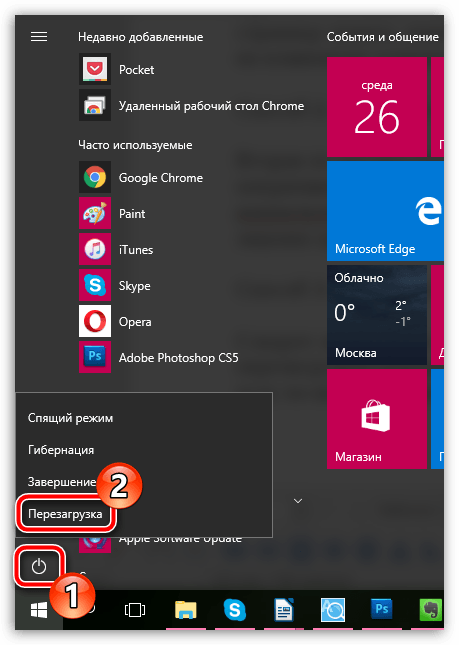
4. metode: pārinstalējiet pārlūku
Šis punkts sāk jau daudz radikālākus problēmas risināšanas veidus, un tieši šādā veidā mēs iesakām pārinstalēt pārlūku.
Pirmkārt, jums būs pilnībā jānoņem pārlūkprogramma no datora. Protams, jūs varat noņemt standarta veids izmantojot izvēlni “Vadības panelis” - “Programmu atinstalēšana” , bet tas būs daudz efektīvāk, ja izmantosit specializētu programmatūru, lai atinstalētu tīmekļa pārlūku no datora. Sīkāka informācija par to jau ir aprakstīta mūsu vietnē.
Kad pārlūkprogrammas noņemšana būs pabeigta, no izstrādātāja oficiālās vietnes būs jālejuplādē jaunākais Chrome izplatījums.
Dodoties uz izstrādātāja vietni, jums būs jāpārliecinās, ka sistēma jums piedāvā pareizo. google versija Chrome, kas pilnībā atbilst jūsu datora bitu dziļumam un operētājsistēmas versijai. Tātad, daži Windows 64 bitu OS lietotāji saskaras ar faktu, ka sistēma automātiski piedāvā lejupielādēt 32 bitu pārlūka izplatīšanas komplektu, kuram teorētiski vajadzētu strādāt ar datoru, bet faktiski visām cilnēm ir pievienota kļūda "Aw ....".
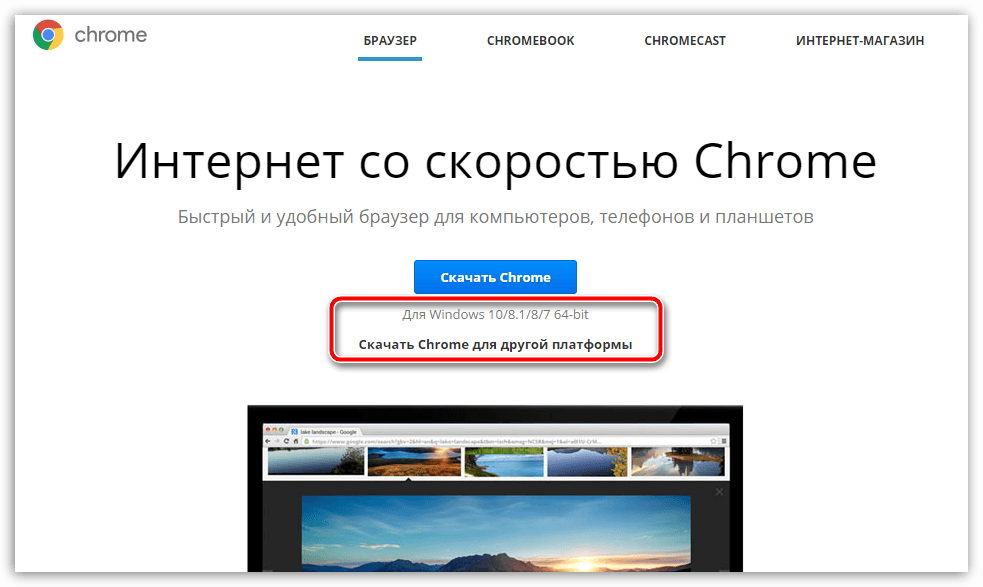
Ja nezināt, kāds ir jūsu operētājsistēmas bitu dziļums (bitums), atveriet izvēlni "Vadības panelis" ielieciet augšējā labajā stūrī "Mazas ikonas" un pēc tam dodieties uz sadaļu "Sistēma" .
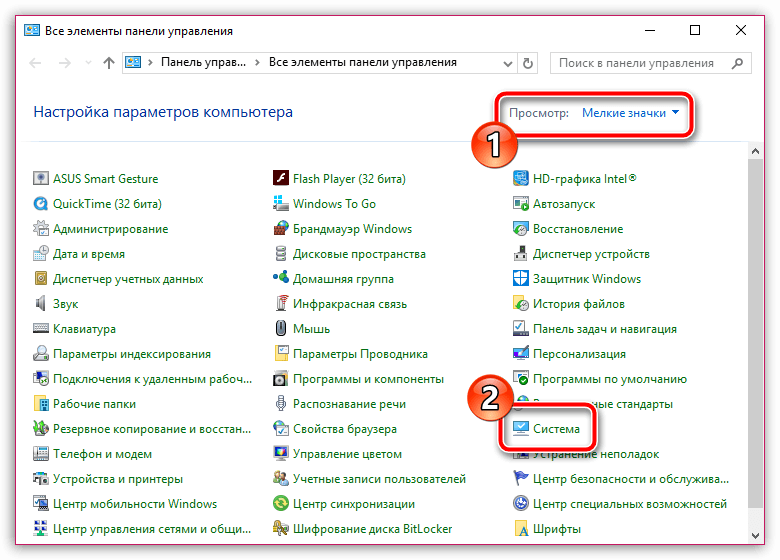
Atvērtajā logā blakus vienumam "Sistēmas tips" jūs varat redzēt operētājsistēmas bitu dziļumu (ir tikai divi no tiem - 32 un 64 biti). Šis bita dziļums jāievēro, lejupielādējot datorā Google Chrome izplatīšanas pakotni.
![]()
Lejupielādējot vēlamā versija izplatīšanas komplektu, instalējiet programmu datorā.
5. metode: atrisiniet konfliktējošo programmatūru
Dažas programmas var būt pretrunā ar pārlūku Google Chrome, tāpēc analizējiet, vai pēc programmas instalēšanas datorā radās kļūda. Ja tā, jums būs jānoņem konfliktējošais programmatūra no datora un pēc tam restartējiet operētājsistēmu.
6. metode: vīrusu likvidēšana
Nevajadzētu izslēgt vīrusu aktivitātes iespējamību datorā, jo daudzi vīrusi ir īpaši vērsti uz pārlūka sitieniem.
Šajā gadījumā jums būs jānoskenē sistēma, izmantojot pretvīrusu vai īpašu dziedināšanas utilītu. Dr.Web CureIt .
Ja skenēšanas rezultātā datorā tika atklāti vīrusu skenējumi, tie būs jānovērš un pēc tam restartējiet datoru un jāpārbauda pārlūka funkcionalitāte. Ja pārlūks joprojām nedarbojas, instalējiet to no jauna, jo vīruss var sabojāt tā normālu darbību, un tā rezultātā pat pēc vīrusu noņemšanas pārlūka problēma var palikt aktuāla.
7. metode: atspējojiet Flash Player spraudni
Ja, mēģinot atskaņot Flash saturu pārlūkā Google Chrome, parādās kļūda “Palaidnība ...”, jums nekavējoties jādomā par problēmu Flash atskaņotājskuru ir ļoti ieteicams atspējot.
Lai to izdarītu, mums pārlūkprogrammā ir jānokļūst spraudņu pārvaldības lapā, noklikšķinot uz šīs saites:
hroms: // spraudņi
Atrodiet instalēto spraudņu sarakstu Adobe Flash Atskaņotājs un noklikšķiniet uz pogas blakus šim spraudnim Atspējot tulkojot to neaktīvā stāvoklī.